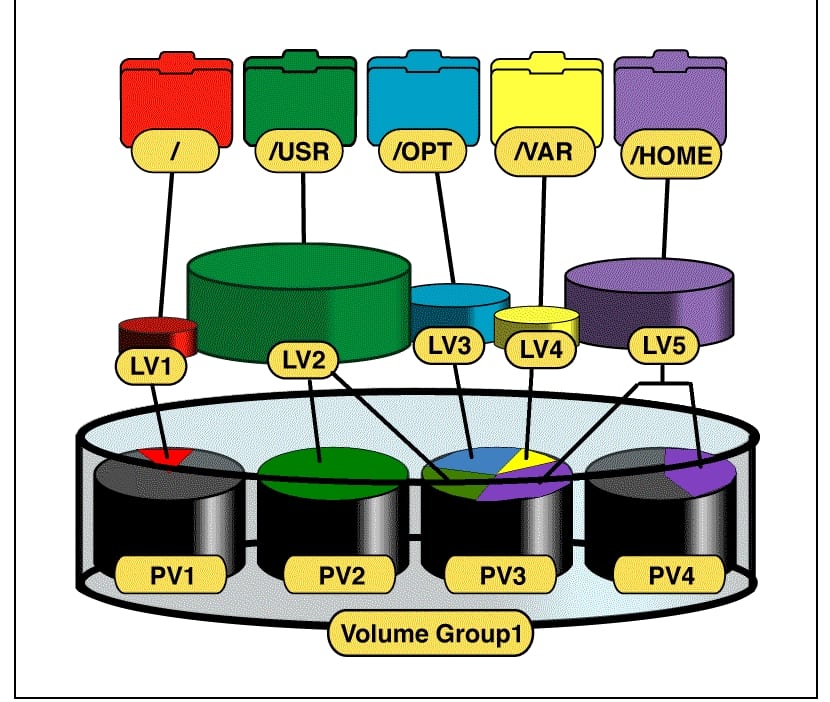
GNU Linux er ekstremt allsidig, ingen tviler på det. Men kanskje noen brukere ikke kjenner til noen verktøy eller muligheter det gir oss, og som kan lette vår daglige dag eller gjøre utrolige ting. I denne artikkelen vi vil snakke om LVM (Logical Volume Manager), et verktøy som, selv om det i utgangspunktet ikke ble opprettet for Linux, senere ble det portet, og nå kan Linux-brukere nyte mulighetene.
LVM er en logisk volumbehandling som navnet antyder, i utgangspunktet var det ca.Opprettet av Heinz Mauelshagen i 1998 for HP-UX-operativsystemet, HPs UNIX. Men senere ville det bli implementert i Linux-kjernen. Med den kan du endre størrelse på logiske grupper, samt logiske volumer, skrivebeskyttede øyeblikksbilder, administrere RAID, etc. Men funksjonen som interesserer oss for denne artikkelen er å slå sammen flere harddisker.
LVM kan "se" diskgrupper og partisjoner som en helhet i stedet for å håndtere mange uavhengige rom. Derfor kan vi bli med i flere partisjoner som en, utvide visse partisjoner på andre forskjellige fysiske disker, spille med flere disker i RAID-modus, legge til "hot" eller "hot swap" harddisker, uten å glemme "snapshot" -funksjonen for å lage sikkerhetskopier. ...
Hvordan kan du gjøre dette? Vel, i utgangspunktet takket være håndteringen av tre konsepter:
- PV (fysisk volum): er de fysiske volumene, det vil si harddisker eller partisjoner på en datamaskin.
- VG (Volumgruppe): volumgruppe, er området hvor solceller og volumene møtes.
- LV (logisk volum): logiske volumer eller enheter der filsystemer eller FS kan opprettes.
Å jobbe med LVM, kan vi jobbe fra terminalen med tre hovedverktøy:
- pvccreate: Du kan opprette fysiske volumer ved å bli med i flere forskjellige harddisker eller partisjoner. La oss for eksempel bli med i partisjonen / dev / sda3 og / dev / sdb1:
pvcreate /dev/sda3 /dev/sdb1
- vgopprette: Du kan opprette volumgrupper, det vil si at partisjoner eller fysiske disker tilhører en gruppe. For eksempel for å opprette en gruppe som heter "data":
vgcreate datos /dev/sdb1
- Lvcreate: definerer de logiske volumene som vil være innenfor gruppen. Tenk deg for eksempel at du vil lage et volum som heter "nytt" i gruppen "data" og 8 GB i størrelse:
lvcreate --name nuevo --size 8G datos
La oss se et praktisk eksempelSe for deg at du har en datamaskin med en x GB harddisk, og du bestemmer deg for å utvide kapasiteten ved å inkludere en annen harddisk. I så fall behandler operativsystemet det som sådan, en annen ny harddisk der du må opprette en eller flere partisjoner på den for å bruke den. Jeg kommer til å bli enda mer spesifikk, forestill deg at harddisken din først er 120 GB, og at du har en serie partisjoner, inkludert / home som opptar 80 GB av de 120 og kalles / dev / sda3, hvor / dev / sda1 er rotpartisjonen / og / dev / sda2 SWAP ...
Nå finner du din nye harddisk med 500 GB (/ dev / sdb1) ekstra plass, men i stedet for å opprette en annen partisjon, vil du at ditt / hjem skal ha 580 GB. Dette er mulig med LVM, noe som gjør / dev / sda og / dev / sdb be sett på av operativsystemet som en enkelt enhet, en enkelt partisjon som er fysisk plassert på to forskjellige harddisker. Og dette er bare en liten mulighet for de mange som LVM tillater, og det vil bli gjort slik:
—FØR NOE, GJØR EN SIKKERHETSKOPI AV / HJEM, SOM DET BLIR FORMATTERT -
sudo -i unmount /dev/sda3 unmount /dev/sdb1 vgcreate lvm /dev/sda3 /dev/sdb1 modprobe dm-mod lvcreate -n home -l 100% VG lvm mkfs.ext4 /dev/lvm/home mount /dev/lvm/home /home
Alt som gjenstår er å redigere / etc / fstab-filen Så ikke monter pratisjonene / dev / sda3 og / dev / sdb1 ved systemstart, hvis ikke, monter / dev / lvm / home / home. Hvis vi skriver inn følgende (bruk gedit, nano eller hvilken tekstredigerer du vil ...):
sudo gedit /etc/fstab
Vi kan se innholdet for å redigere det, vil vi se at det er kommentarer # og andre linjer for å montere partisjonene som vi for øyeblikket har i vår distro. Vær forsiktig, mellomrom er ikke normale mellomrom, når du redigerer, bruk TAB for å plassere innholdet! Du vil se at du kan sette noe sånt som UUID = XXX-XXX-XXX-XXX, men du kan erstatte denne gibberishen for / dev / sdx uten problemer ... det vil si navnet på partisjonen som den er. I vårt tilfelle må du fjerne (eller bedre enn å slette, sett et # i begynnelsen av linjen for å komme med en kommentar, så hvis det er et problem eller det ikke fungerer, kan vi redigere fstab og bare slette den nye linjen og fjerne # slik at den går tilbake til forrige konfigurasjon ...) de to linjene som tilsvarer / dev / sda3 og / dev / sdb1 og legg til:
/ dev / lvm / home / home ext4 standard 0 1
Start på nytt, og nå vil vi ha et 580 GB / hjem, og bli med på de to harddiskene som om de bare var en. Selvfølgelig kan du variere parametrene etter eget ønske, bruke partisjonene du vil ha, FS du vil ha (her har vi brukt EXT4, men du kan bruke det du trenger) osv. Vær så snill, legg igjen meldinger, spørsmål, kommentarer osv..
Hei.
Veldig bra opplæring, men de mener at de ikke nevner at vi må ta sikkerhetskopi av informasjon, siden de blir sammen med partisjonene til / home-diskene, og de formaterer begge diskene: mkfs.ext4 / dev / lvm / home, som du gjør for ikke å slette informasjonen du allerede har i den første / hjemmepartisjonen for å få de samme resultatene?
Det er at de to partisjonene er formatert, så du må ta en sikkerhetskopi før du fortsetter å bli med dem (jeg anbefaler deja-dup / sudo snap install deja-dup –classic (dette for den stabile versjonen gjennom snap) / sudo apt install leaves -dup).
Jeg håper det har vært nyttig for deg.
På den forrige bærbare datamaskinen min hadde jeg en harddisk med ganske mange dårlige sektorer spredt over den. Jeg delte de gode og dårlige seksjonene (rundt 16 partisjoner). Jeg ble med på de gode seksjonene som et gruppevolum med LVM, og på toppen av den nye "lagringsenheten" installerte jeg fedoraen min uten store ulemper. Med LVM gjorde jeg den harddisken som ellers ville gått til søpla, brukbar, det sparte meg noen pesos.
Takk for informasjonen, det er noe jeg trengte å gjøre. Takk
Jeg har prøvd å følge denne veiledningen, men fant ut at LVM ikke lenger er installert som standard på Debian 9.5.0. Og når du vil installere den, med [sudo apt install lvm2], er applikasjonen installert, men når du vil aktivere den, aktiveres den ikke. Det gir følgende feil:
$ sudo tjeneste lvm2 start
Kunne ikke starte lvm2.service: Enhet lvm2.service er maskert.
God dag.
interessant artikkel.
Jeg har et spørsmål, hvor mange plater kan du bruke som en enhet? det vil si at hvis jeg har 4 plater, kan jeg bli med på 4 som en enhet?
Takk på forhånd (:
MR. suporty
Hei
Jeg skal sette opp et helt nytt skrivebord. Jeg vil bare ha Ubuntu 18.04 som operativsystem. Jeg skal sette en Western Digital Black SN750 NVMe 500 GB SSD M.2 PCI Express 3.0, som skal være veldig rask. Men også, jeg har hjemme en Samsung 860 EVO Basic SSD 500 GB SATA3, som jeg kjøpte den gangen og til slutt ikke brukte, og tenkte på dette nye skrivebordsmomentet. Jeg vil legge til det også. Jeg har lest artikkelen din, og vil gjerne, hvis det ikke er for mye trøbbel, gi deg råd om hvilke partisjoner jeg skal lage og hvordan, for å oppnå god ytelse. Takk.
Hei, takk for ditt verdifulle bidrag, jeg vet ikke mye om linux, jeg har nettopp montert en server med 2 980 GB solid state harddisker, jeg lagde en logisk stasjon, men jeg ser at linux opprettet en 200 GB partisjon som jeg allerede fyller og ikke jeg vet hvordan jeg skal aktivere resten av plassen som forteller meg at er 1.7 TB, forhåpentligvis kan du hjelpe meg hvordan jeg aktiverer den, og slik at jeg kan bruke den til lyd, jeg bruker det siste webmin-grensesnittet. Hilsener.